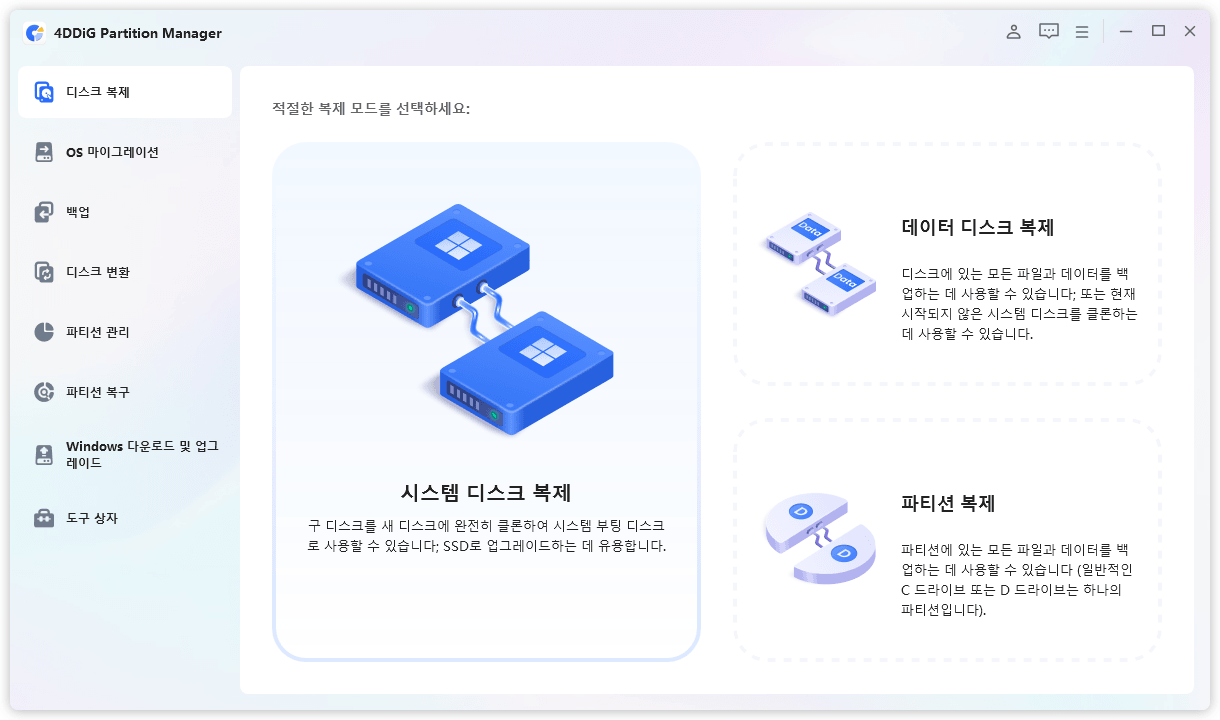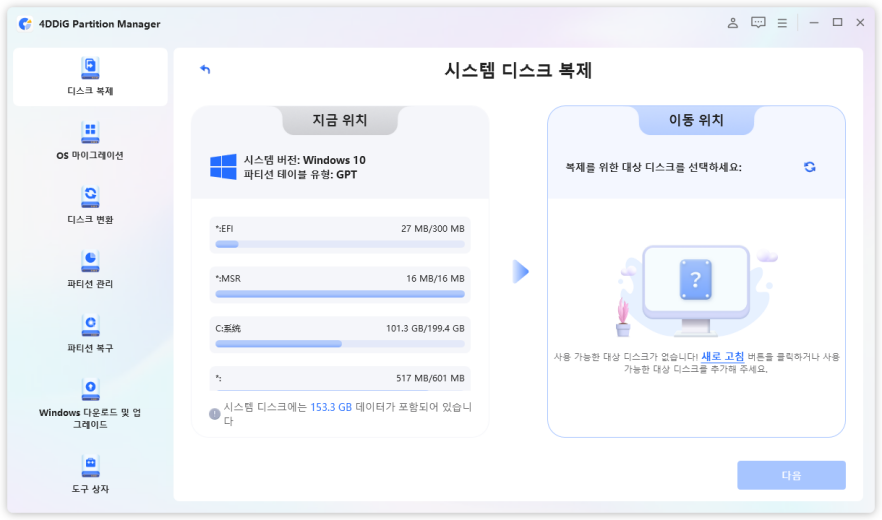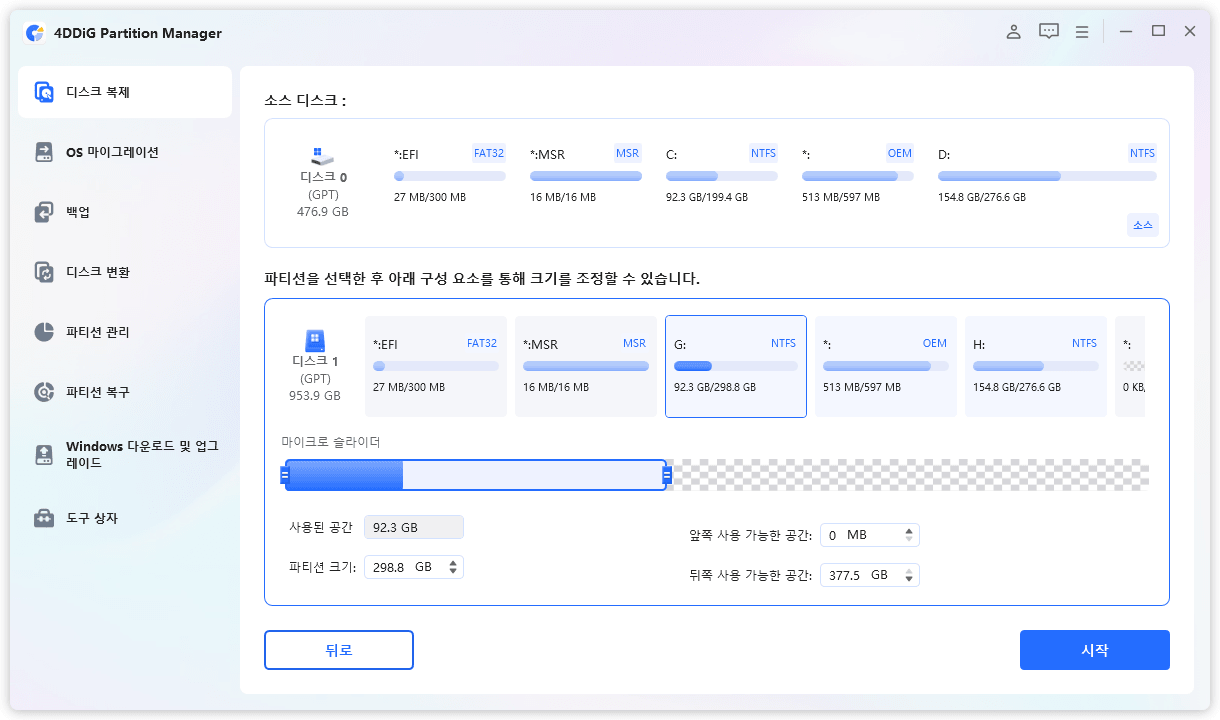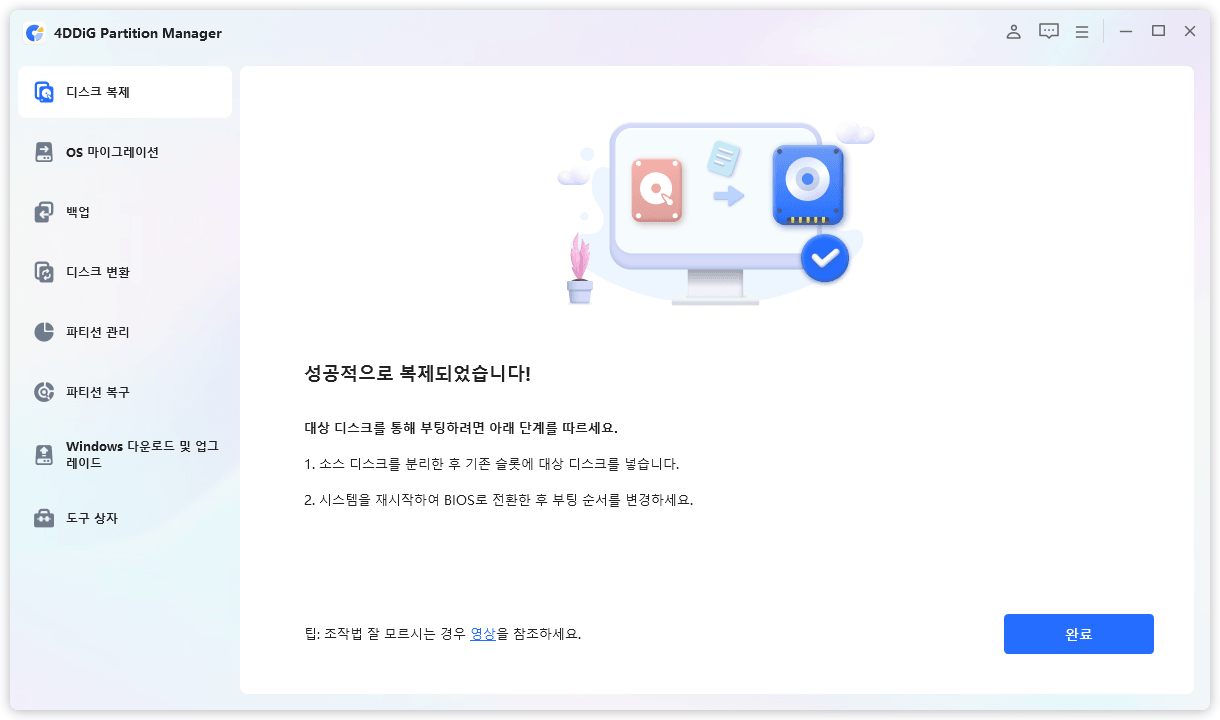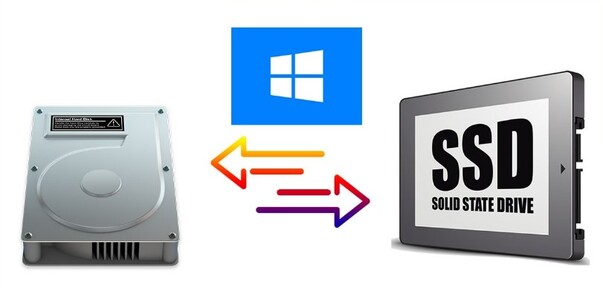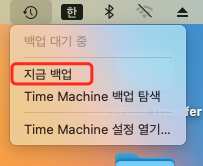컴퓨터의 동작이 느리다고 느낀다면, HDD에서 SSD로의 교체가 최적의 해결책일 수 있습니다. 이번 글에서는 노트북 hdd ssd 교체의 장점부터 초보자도 안심하고 실행할 수 있는 복제 절차까지를 자세히 설명합니다.
파트 1:HDD에서 SSD로 교체하는 장점은?
HDD에서 SSD로 교체함으로써 어떤 장점이 있을까요? 이 파트에서는 속도나 조용함 등 체감할 수 있는 변화를 중심으로 설명합니다.
- 빨라짐 : OS 및 애플리케이션의 기동이 수 배 빠르게 됨
- 조용함: 가동 부품이 없어 무음으로 동작
- 충격 내구성 : 충격에 강해, 휴대 시에도 안심
- 저전력: 소비 전력이 낮아 노트북 PC의 배터리 지속 시간이 향상됨
파트 2:교체 전에 준비해 두어야 할 것들
원활한 HDD에서 SSD로의 데이터 옮기기 를 위해서는 사전 준비가 중요합니다. 여기서는 교체 전에 준비해야 할 아이템과 소프트웨어를 정리해 보겠습니다.
- SSD: 현재 HDD와 동일 용량 또는 더 큰 용량의 것을 선택
- 변환 어댑터: USB–SATA 등, 노트북 PC용으로 필요
- 백업 환경: USB 또는 클라우드를 통한 사전 데이터 저장
- 무료 SSD 복제 프로그램 : 4DDiG Partition Manager 설치
파트 3:HDD SSD 교체 방법
HDD 복제 작업은 4DDiG Partition Manager 를 사용하면 초보자도 간단히 실행할 수 있습니다.
4DDiG Partition Manager는 디스크 클론, 파티션 관리, MBR/GPT 변환, 부팅 디스크 작성 등 폭넓은 기능을 갖춘 올인원 도구입니다. 직관적인 UI로 초보자도 안심하고 사용할 수 있는 것에 더해, OS 및 데이터를 통째로 새로운 SSD로 마이그레이션 할 때, 윈도우를 재설치할 필요가 없는 점이 최대 특징입니다.
안전한 다운로드
복제 소프트웨어로 HDD를 SSD에 클론하기
-
외부 디스크를 컴퓨터에 연결하고, 4DDiG Partition Manager를 다운로드 및 설치합니다. 그 후, 애플리케이션을 실행하여 "시스템 디스크 복제"를 선택해 주세요.

-
소스 디스크에서 복제 데이터를 받을 대상 디스크를 선택하고, "다음" 버튼을 클릭합니다. (소스 디스크는 시스템 디스크이고, 대상 디스크는 연결한 디스크가 기본값으로 선택됩니다.)

-
다음으로, 복제 디스크의 결과를 보여주는 미리보기 인터페이스가 표시됩니다. 소스 디스크의 파티션은 기본값으로 대상 디스크 전체를 차지하며, 양쪽 핸들을 드래그하여 복제 파티션의 크기를 변경할 수 있습니다. 미리보기가 정확한 것을 확인한 후 "시작" 버튼을 클릭하여 복제 작업을 시작합니다.

-
디스크 복제 작성이 완료될 때까지 기다립니다. 복제 작성 속도는 소스 디스크의 크기에 따라 다릅니다. 다른 작업을 실행하거나, 현재 작업을 중단하지 말고 잠시 기다려 주세요.

SSD에서 부팅할 수 있도록 설정하기
SSD로의 클론이 완료되어도, 그 상태로는 PC가 새로운 SSD에서 부팅하지 않을 수 있습니다. 정상적으로 부팅하기 위해서는 BIOS(또는 UEFI)에서 부팅 디스크의 우선 순위를 변경할 필요가 있습니다.
-
PC의 전원을 켜고, 제조사 지정 키(예: F2, DEL, ESC 등)를 눌러 BIOS 화면을 엽니다.
-
"Boot" 또는 "부팅" 탭에서 SSD를 최우선으로 설정합니다.

-
설정을 저장하고 재부팅하면, SSD에서 윈도우가 부팅됩니다.
파트 4:자주 발생하는 트러블 및 그 대처 방법
SSD로 마이그레이션 후 자주 발생하는 트러블과, 그 간단한 대처법을 소개합니다. 복제 후의 문제도 침착하게 대응하면 바로 해결할 수 있습니다.
- 부팅되지 않음: BIOS의 부팅 순서 설정 또는 MBR/GPT 형식 불일치에 주의
- 용량이 인식되지 않음: "디스크 관리"에서 파티션 확장을 실행
- 드라이버 오류: 윈도우 업데이트 또는 SFC 명령으로 복구
정리
HDD에서 SSD로의 교체는, PC를 새로 구매하지 않고도 성능을 크게 향상시킬 수 있는 방법입니다. 특히 초보자도 쉽게 다룰 수 있는
4DDiG Partition Manager
를 사용하면, 데이터 마이그레이션이나 복제 작업도 원활히 진행할 수 있습니다.
우선은 무료 버전을 시험해보고, SSD화에 의한 쾌적한 PC 환경을 체험해 보세요!
안전한 다운로드
자주 묻는 질문
처음으로 HDD에서 SSD로의 교체를 수행하는 분에게는, 불안이나 의문이 따르기 마련입니다. 여기서는 검색에서도 자주 보이는 "hdd에서 ssd 교체" 및 "데이터 마이그레이션"에 관한 대표적인 질문과 답변을 정리했습니다.
-
Q1:HDD에서 SSD로의 교체만으로 윈도우는 그대로 사용할 수 있나요?
A: 네. 4DDiG Partition Manager 등의 복제 소프트웨어를 사용하면, OS・앱・데이터를 통째로 SSD에 복사할 수 있으며, 재설치 없이 그대로 사용할 수 있습니다. -
Q2:복제 후 PC가 부팅되지 않는데요?
A: BIOS에서 부팅 우선 순위가 HDD로 되어 있을 가능성이 있습니다. SSD를 최우선으로 재설정한 후 다시 부팅해 주세요. -
Q3:노트북에서도 HDD에서 SSD로의 교체가 가능한가요?
A: 가능합니다. 다만, 2.5인치 SATA SSD와 전용 변환 어댑터나 정밀 드라이버가 필요한 경우가 있습니다. -
Q4:윈도우 10 외의 OS에서도 사용할 수 있나요?
A: 네. 4DDiG Partition Manager는 윈도우 11/10/8.1/7을 지원합니다. 구버전 PC에서도 사용 가능합니다.